În acest material, învățăm cum să creăm un model 3D al Pământului în Photoshop CS6 și o versiune ulterioară și apoi să îl rotim cu noile instrumente de animație CS6. Mulți designeri folosesc o imagine 3D similară atunci când creează bannere și alte elemente de design web, precum și în animație.
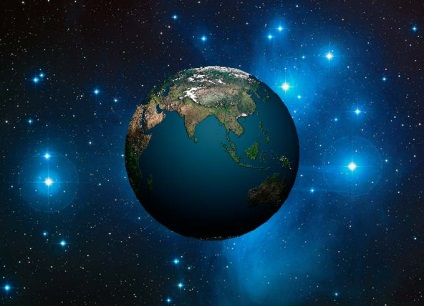
Învățăm din acest material pe care noi, extinse și îmbunătățite, 3D-caracteristici din versiunile Photoshop CS6 vă permit să creați și anima 3D-elemente în doar un singur program Photoshop, fără a fi nevoie de a învăța și de a aplica aplicații complexe 3D-party.
Deci, să începem. Deschideți imaginea star_background.jpg din arhiva din Photoshop, va servi ca fundal în document (în fereastra documentului meu imaginea este afișată în scală de 10%):

Apăsați Ctrl + Shift + N pentru a crea un nou strat gol.
Pur și simplu faceți clic pe tab-ul din meniul principal 3D -> Noul strat de plasă -> Grid Set -> Sphere (3D -> sitele noi De la Layer -> Mesh Preset -> Sphere):
Photoshop va deschide o casetă de dialog în care va oferi să creeze un mediu de lucru 3D, sunt de acord, apoi într-o filă cu panoul de straturi veți avea un panou 3D:
Dar ce ar trebui afișat în fereastra documentului de lucru:
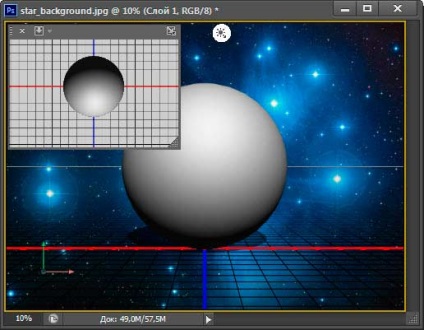
În panoul 3D, faceți clic pe linia "Sphere" pentru ao selecta, apoi faceți clic pe pictograma "Filtrați după materiale" pentru a afișa materialele din panoul Proprietăți:
Apoi mergem la panoul Proprietăți. Faceți clic pe pictograma de lângă linia "Diffuse", selectați "Înlocuire textură" din lista derulantă:
Apoi selectați imaginea de pe harta pământului earth_map.jpg din arhivă și faceți dublu clic pe ea cu mouse-ul, după care se va încărca ca o textura pentru sferă.
Documentul de lucru va avea următoarea formă:
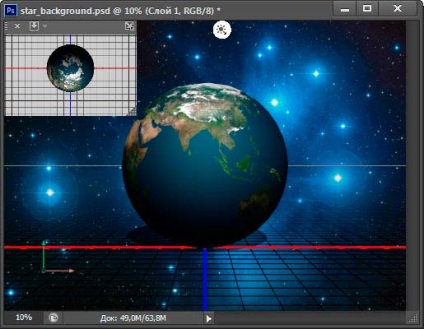
Și în fereastra de proprietăți este afișată o nouă textură:
Acum să acordăm o ușurare pe suprafața planetei. Pentru aceasta, faceți clic pe pictograma dosarului de deasupra cursorului "Bump" și selectați "Încărcare textură":
În fereastra de selectare, selectați din nou earth_map.jpg și faceți dublu clic pe ea, se va încărca ca o textura relief.
Apoi setați valoarea "Bump" la aproximativ 35%.
Suprafața ar trebui să devină oarecum ștanțată.
Și ultimul detaliu. Deasupra sferei, Photoshop a creat automat o sursă de lumină infinită.
Această lumină nu numai luminează sfera, ci creează și o umbră pe plan imaginar, prezentată schematic în fereastra documentului de lucru sub sferă. Dacă priviți cu atenție imaginea, veți observa că există o umbră sub sferă:
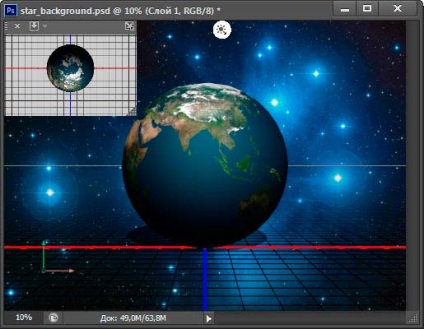
Este clar că această umbră nu este necesară, deci faceți clic dreapta pe sursa de lumină infinită:
În fereastra care se deschide, debifați caseta de selectare din caseta de validare "Shadow":
Acum umbra trebuie să dispară.
În această lucrare privind imaginea 3D a Pământului sa terminat, crearea animației rotației planetei pe care o vom lua în considerare în a doua parte a acestui material.
Descărcați materialele sursă pentru articol:
Descărcați fișierul PSD, pe baza articolului: